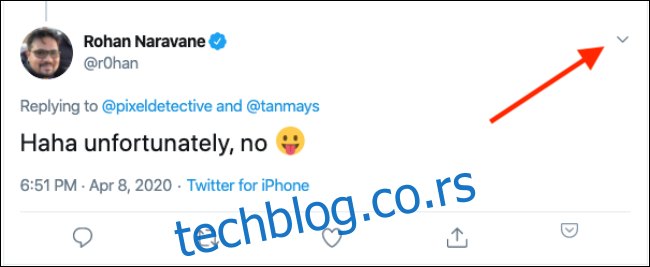Откако је Твитер променио подразумевано понашање одговора, ствари су измакле контроли. Када неко притисне дугме за одговор, свака појединачна особа у нити се аутоматски помиње у твиту. Излаз из овог лудила? Искључите те нити.
Како искључити Твиттер теме на Вебу
Када користите Твиттер веб интерфејс и нађете мноштво обавештења из једне нити, ево шта можете да урадите да искључите нит или разговор.
Када искључите звук, нећете примати никаква пусх обавештења за твит, а нећете ни пронаћи нове активности у одељку Обавештења. Такође можете изабрати да сакријете одређене одговоре у својој нити на Твиттеру.
Или из одељка са обавештењима или из проширеног приказа твита, кликните на дугме са стрелицом падајуће листе које се налази у горњем десном углу.
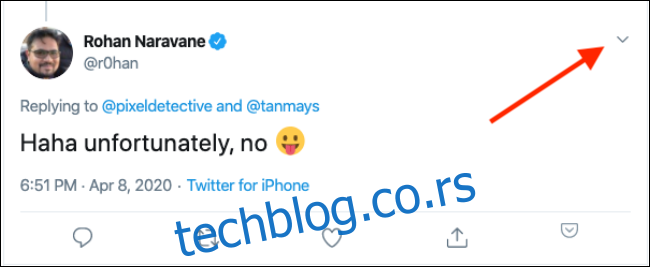
Сада кликните на опцију „Искључи овај разговор“.
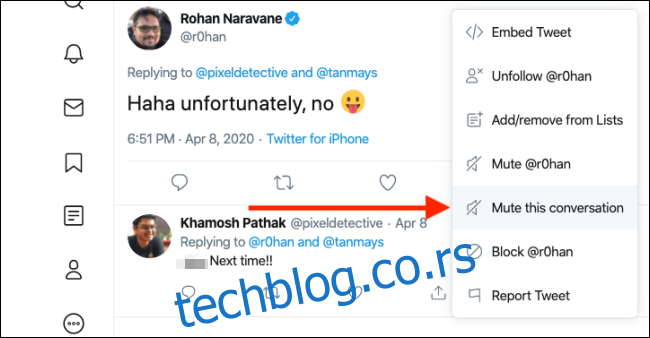
Ако је ово први пут да утишате разговор, видећете банер који вам говори шта ради функција Искључи звук. Овде кликните на дугме „Искључи ово“. Следећи пут када искључите конверзацију, нећете видети овај банер.
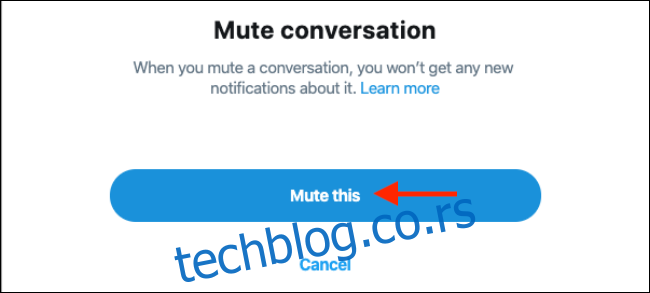
Конверзација ће одмах бити искључена и нећете више добијати обавештења о новим одговорима.
Пратите исти поступак да бисте искључили додатне разговоре.
Ако у неком тренутку желите да укључите звук разговора, вратите се на твит, кликните на дугме Мени и изаберите опцију „Укључи звук овог разговора“ из падајућег менија.
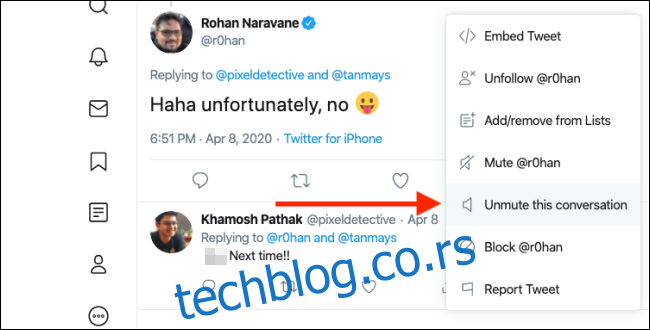
Како искључити Твиттер теме на иПхоне-у и Андроид-у
Процес искључивања Твиттер нити је сличан на иПхоне и Андроид уређајима.
Прво отворите одређени твит из разговора који желите да искључите, а затим додирните дугме Мени.
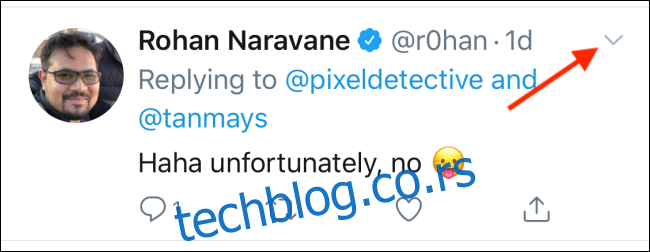
У искачућем прозору изаберите опцију „Искључи овај разговор“.
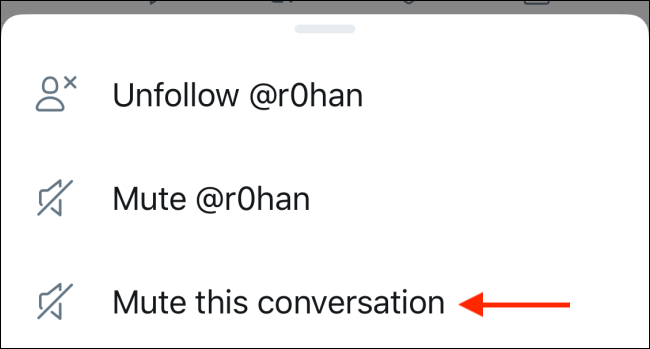
Сада ћете видети банер који вам говори да је обавештење искључено. Ако сте грешком утишали погрешну конверзацију, можете да додирнете дугме „Опозови“ да бисте укључили звук разговора.
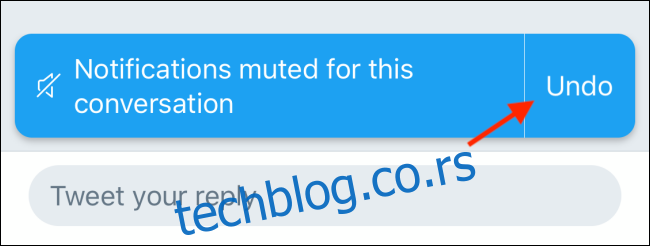
Можете да укључите звук Твиттер нити у било ком тренутку тако што ћете се вратити на мени са опцијама твита, а затим изабрати дугме „Укључи звук овог разговора“.
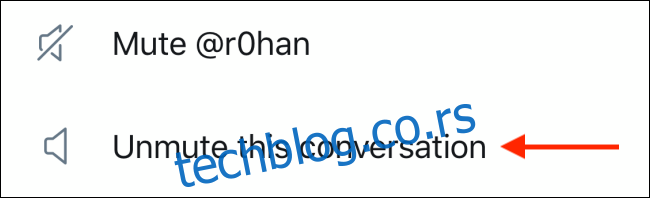
Желите да сачувате твитове за касније? Покушајте да обележите твитове уместо да их лајкујете.